PopMenu是一款免費的快速啟動器,它可以幫助用戶快速的啟動一些常用的軟件和應用,非常方便實用,需要的用戶快來下載使用吧。
軟件介紹
PopMenu完全免費,體積小巧,默認只有英文界面,不依賴.net或者vc++,通過系統托盤圖標的菜單來管理和運行程序的,相信很大一部分人都喜歡這種快速啟動器,因為它和開始菜單一樣,能夠容納軟件的數量眾多,分類清晰,操作簡單而快速,容易尋找。
軟件特色
雖然這個軟件十分的小,并且操作可能有些費力,但它的主要功能設計的完全不含糊,添加完程序之后還可以添加命令行參數、工作路徑,也可以更改它在菜單中的顯示圖標,以及運行后是顯示正常窗口、最大化還是直接最小化。
設置界面左下角的導入導出功能也是能夠用來快速備份和恢復這些菜單。
【usb】按鈕:
最后需要說明的是,你會發現設置界面帶有路徑的選項的文件夾圖標上方都有一個【usb】按鈕,這個【usb】按鈕是非常有用的。
當你添加完程序之后,點擊一下【usb】按鈕,那么程序的路徑就會從絕對路徑變為以【%usb%】開頭的相對路徑,這會有什么好處呢?
以PopMenu運行z:\chrome.exe為例:
當絕對路徑時,PopMenu會運行位于【z盤】\chrome.exe。
而相對路徑時,PopMenu會運行位于【PopMenu所在盤符】\chrome.exe。
也就是說,只要你把PopMenu和綠色軟件放在同一個分區,利用相對路徑,不管重裝系統后這個分區的驅動器號變成什么名字,使用PopMenu運行同一盤符下的綠色軟件都不會找不到。而通常情況下,一個快速啟動器肯定是和綠色軟件存在同一分區下的,而這種相對路徑的優勢就非常明顯了。
使用說明
打開設置界面:
運行后就會看到它顯示在系統托盤中,在系統托盤圖標上【右擊】,選擇【settings】就可以看到設置界面了。
往主菜單中添加軟件:
添加第一個軟件非常容易,點擊設置界面-【command:】右側的文件夾圖標,找到并選擇指定程序的exe文件,在【Menutitel:】處手動填寫軟件名稱,點擊【ok】,就可以在系統托盤圖標上【左擊】顯示菜單后看到這個軟件了。
當你想要添加第二個軟件時,在設置界面上點擊【new】后重復以上步驟即可。
如果你想要一次添加多個軟件,那么點擊多次【new】之后,重復以上步驟即可,如果創建的太多,可以點擊【delete】刪除。
如何在PopMenu中創建分類菜單:
實際上這個操作和添加軟件十分類似,在設置界面【Menutitel:】處手動填寫分類名稱,點擊【ok】即可,或者可以不點擊【ok】,直接點擊【new】創建下一個。
如何往分類菜單中添加軟件:
首先【往主菜單中添加軟件】,添加成功后選擇它,然后利用設置界面中的【上】、【下】按鈕移動到分類菜單下方,在按下【右】按鈕,這個軟件就會往右縮進,成為這個分類菜單下的一員了。想要把這個項目移動到主菜單?當然是選中后按【左】后再上下調整。
如何添加分割線:
在設置界面點擊【new】之后,再【menu item】的下拉菜單中選擇【Separator(line)】選項即可。
-
1 電腦桌面羅盤時鐘
裝機必備軟件





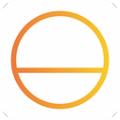
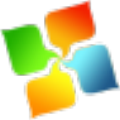

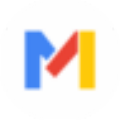
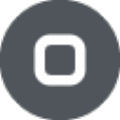

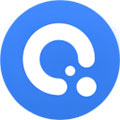


























網友評論